Excel là tiện ích của bộ ứng dụng văn phòng Office giúp người dùng thao tác và tính toán dữ liệu trên bảng tính. Để sử dụng tốt Excel thì bạn phải nắm vững cú pháp cũng như cách sử dụng của các hàm trong Excel.
Đối với những người mới học Excel thì việc sử dụng các hàm trên bảng tính chưa được thành thạo. Bài viết sau của Taimienphi.vn sẽ giúp các bạn hiểu rõ hơn và cú pháp của các hàm thông qua thao tác thiết lập để hiển thị đối số của hàm trong Excel, nhờ đó các bạn sử dụng hàm tốt hơn.

Hiển thị đối số của các hàm trong Excel
Cách 1: Tại ô bất kỳ trong excel các bạn gõ “=[tên hàm]” sau đó nhấn tổ hợp phím Ctrl + Shift + A bạn sẽ nhìn thấy được các đối số của hàm.
+ Ví dụ để xem đối số hàm IF trong Excel:
Bạn nhập =IF và nhấn tổ hợp phím Ctrl + Shift + A trên bàn phím. Kết quả hiển thị các đối số của hàm IF cho bạn xem.
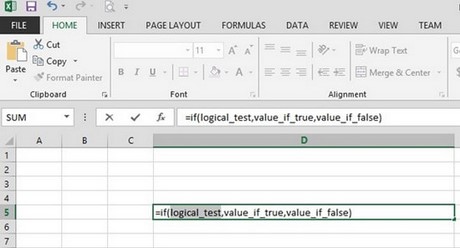
Cách 2: Để hiển thị đối số chi tiết hơn dưới dạng cửa sổ hàm các bạn gõ “=[tên hàm]” sau đó nhấn Ctrl + A
+ Ví dụ để hiển thị đối số của hàm IF:
Bạn nhập =IF và nhấn tổ hợp phím Ctrl + A.
Khi đó xuất hiện cửa sổ mới hiển thị các đối số của hàm IF, bạn có thể điền luôn giá trị các đối số của hàm IF tại đây và nhấn OK.

Trên đây chúng tôi đã hướng dẫn các bạn cách thiết lập để hiển thị các đối số của hàm trong Excel, nhờ đó mà bạn có thể xem cú pháp của các hàm và thực hiện tính toán trên bảng tính Excel hiệu quả hơn. Ngoài ra, bạn có thể tham khảo các thủ thuật Excel để thao tác trên bảng tính hiệu quả.
https://thuthuat.taimienphi.vn/hien-doi-so-cua-cac-ham-excel-1120n.aspx